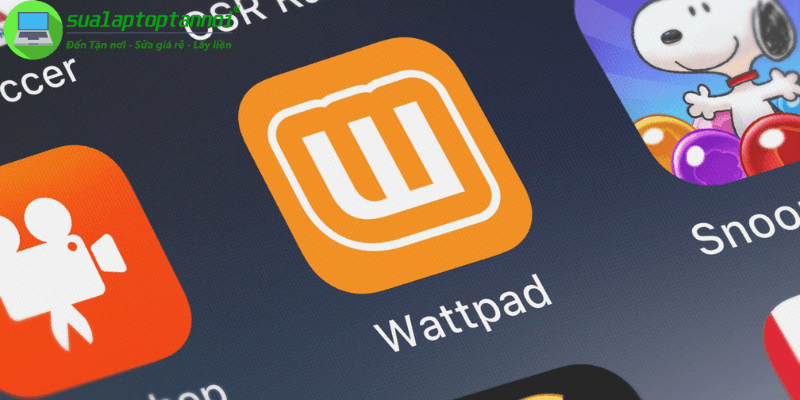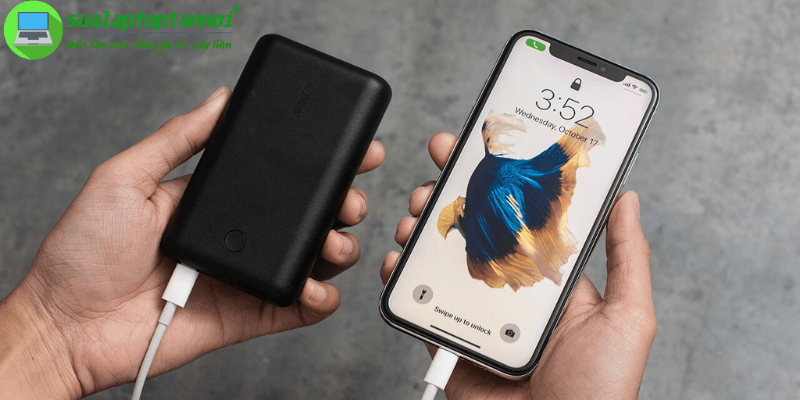Tìm kiếm cách sửa màn hình điện thoại bị sọc là nhu cầu phổ biến khi nhiều người dùng đối mặt với tình trạng này. Các đường sọc bất thường trên màn hình không chỉ gây khó chịu mà còn cản trở việc sử dụng thiết bị hàng ngày. Vấn đề này có thể xuất phát từ nhiều nguyên nhân, từ lỗi phần mềm đơn giản đến hư hỏng phần cứng phức tạp sau va đập hoặc vào nước. Bài viết này sẽ phân tích các phương pháp khắc phục tại nhà và xác định khi nào cần sự can thiệp chuyên nghiệp để xử lý dứt điểm.
Hiểu rõ nguyên nhân và dấu hiệu màn hình điện thoại bị sọc
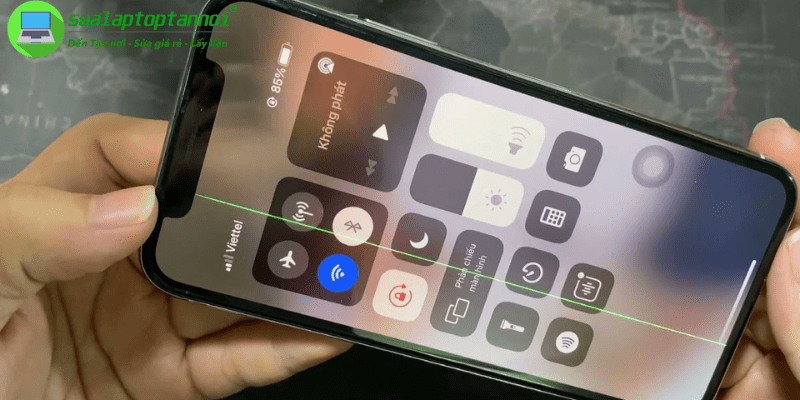
Trước khi vội vàng áp dụng các cách sửa màn hình điện thoại bị sọc, việc hiểu rõ nguyên nhân gây ra sọc màn hình sẽ giúp bạn chọn đúng phương pháp khắc phục. Những nguyên nhân và dấu hiệu dưới đây sẽ giúp bạn chẩn đoán chính xác vấn đề của thiết bị, từ đó tiết kiệm thời gian và chi phí xử lý.
Tại sao màn hình điện thoại lại xuất hiện sọc?
Va đập là nguyên nhân hàng đầu khiến màn hình điện thoại bị sọc. Khi thiết bị rơi hoặc va chạm mạnh, cáp kết nối màn hình có thể bị lỏng hoặc panel hiển thị bị hư hại bên trong. Các kiểu va đập khác nhau như rơi úp màn hình, rơi cạnh hoặc cấn túi quần đều có thể gây ra lực tác động mạnh làm đứt gãy vi mạch hoặc bung socket kết nối. Nhiều kỹ thuật viên cho biết đây là nguyên nhân phổ biến nhất cần can thiệp phần cứng. Để giảm thiểu rủi ro này, việc sử dụng ốp lưng chắc chắn và kính cường lực là điều vô cùng quan trọng.
Nước là kẻ thù của các thiết bị điện tử. Khi điện thoại bị vào nước, chất lỏng có thể gây chập mạch hoặc oxy hóa các linh kiện bên trong, dẫn đến hiển thị bất thường bao gồm các đường sọc. Quá trình nước xâm nhập có thể gây oxy hóa chân socket, chập mạch trên mainboard và ảnh hưởng đến đường tín hiệu màn hình. Các tình huống dễ bị vào nước bao gồm việc đi mưa, làm đổ nước hoặc sử dụng điện thoại trong môi trường ẩm ướt. Ngoài việc gây sọc màn hình, nước còn có thể làm hỏng các linh kiện khác của điện thoại như pin, cổng sạc và loa.
Lỗi phần mềm cũng có thể là thủ phạm, đặc biệt khi sọc màn hình xuất hiện sau khi cập nhật hệ điều hành hoặc cài đặt ứng dụng mới. Xung đột phần mềm thường gây ra sọc không ổn định, có thể biến mất và xuất hiện lại. Các driver màn hình có thể không tương thích sau cập nhật, hoặc các ứng dụng bên thứ ba có thể can thiệp vào cài đặt hiển thị, gây ra lỗi trong quá trình xuất ra giao diện. Ví dụ cụ thể như sọc màu lạ, sọc chỉ xuất hiện khi mở một ứng dụng nhất định, hoặc sọc biến mất khi vào chế độ an toàn (Safe Mode) trên Android.
Phân biệt các loại sọc màn hình thường gặp
Sọc dọc hoặc ngang là dạng phổ biến nhất, với các đường thẳng cố định trên màn hình. Có thể có màu trắng, đen, xanh, hồng hoặc kết hợp nhiều màu. Các sọc thẳng này thường liên quan đến hư hỏng vật lý như đứt đường mạch trên panel hoặc lỗi IC điều khiển. Ví dụ, “màn hình điện thoại bị 1 sọc dọc xanh lá cây” hay “sọc hồng” thường gặp trên một số dòng máy cụ thể nếu có thông tin.
Sọc nhiễu hoặc gợn sóng khác với sọc thẳng ở chỗ chúng thường di chuyển, nhấp nháy hoặc thay đổi theo thời gian. Loại này có nhiều khả năng liên quan đến lỗi phần mềm hoặc kết nối cáp không ổn định, đôi khi có thể khắc phục bằng các biện pháp đơn giản. Sọc nhiễu thường đi kèm hiện tượng màn hình “chớp giật” do tín hiệu không ổn định hoặc nhiễu điện từ.
Đáng chú ý, nhiều trường hợp sọc màn hình đi kèm với tình trạng liệt cảm ứng tại vùng bị sọc hoặc toàn bộ màn hình. Nếu bạn gặp cả hai vấn đề này cùng lúc, có khả năng cao đây là lỗi phần cứng nghiêm trọng cần được xử lý chuyên nghiệp. Đường tín hiệu cảm ứng và hiển thị thường đi chung trên cùng một cáp hoặc được xử lý bởi cùng một IC, nên khi một phần bị lỗi nặng (do va đập, vào nước) thì cả hai chức năng đều bị ảnh hưởng.
Các cách sửa màn hình điện thoại bị sọc đơn giản có thể thử ngay

Đừng vội mang điện thoại ra trung tâm bảo hành ngay khi thấy sọc màn hình. Các cách sửa màn hình điện thoại bị sọc dưới đây có thể giúp bạn khắc phục vấn đề mà không tốn chi phí. Bắt đầu với những phương pháp đơn giản nhất và an toàn nhất để tránh làm hỏng thêm thiết bị.
Khởi động lại điện thoại đúng cách
Khởi động lại điện thoại là biện pháp cơ bản và hiệu quả nhất để giải quyết nhiều lỗi phần mềm. Thao tác này giúp xóa bộ nhớ tạm, đóng các ứng dụng chạy ngầm và làm mới hệ thống, từ đó có thể khắc phục các lỗi hiển thị nhẹ. Bộ nhớ tạm như RAM và cache thường chứa các tiến trình tạm thời và dữ liệu tạm thời mà việc xóa chúng có thể giải phóng tài nguyên và loại bỏ các xung đột phần mềm gây ra lỗi.
- Đối với iPhone không có nút Home (iPhone X trở lên):
- Nhấn và thả nhanh nút tăng âm lượng.
- Nhấn và thả nhanh nút giảm âm lượng.
- Cuối cùng, nhấn giữ nút nguồn cho đến khi logo Apple xuất hiện.
- Đối với iPhone đời cũ hơn: Nhấn giữ đồng thời nút nguồn và nút Home đến khi thấy logo Apple. Việc nhấn giữ đến khi logo Apple xuất hiện đảm bảo quá trình khởi động lại hoàn tất đầy đủ, không chỉ là tắt/mở thông thường.
- Trên thiết bị Android:
-
- Nhấn giữ nút nguồn và chọn “Khởi động lại” hoặc “Restart”.
- Nếu màn hình không phản hồi, bạn có thể thử nhấn giữ đồng thời nút nguồn và nút giảm âm lượng khoảng 10-15 giây để thực hiện “force restart”.
Phương pháp này thích hợp khi màn hình đơ hoặc không thể thao tác được, giúp thiết bị khởi động lại mạnh mẽ hơn.
Kiểm tra cập nhật phần mềm và ứng dụng
Nhiều trường hợp sọc màn hình (đặc biệt là loại sọc nhấp nháy hoặc không ổn định) có thể do xung đột phần mềm. Các nhà sản xuất thường phát hành bản cập nhật để khắc phục các lỗi hiển thị đã biết. Các bản cập nhật hệ điều hành và ứng dụng thường chứa các bản vá lỗi (bug fixes) quan trọng, bao gồm cả lỗi liên quan đến driver đồ họa hoặc tương thích hiển thị.
Với iPhone:
- Truy cập Cài đặt > Cài đặt chung > Cập nhật phần mềm để kiểm tra bản cập nhật mới nhất.
- Đến App Store để cập nhật tất cả ứng dụng đã cài đặt.
Khi cập nhật, hãy đảm bảo kết nối Wi-Fi ổn định, pin đủ trên 50% hoặc đang sạc để tránh gián đoạn quá trình cập nhật. Ngoài ra, nên sao lưu dữ liệu trước khi cập nhật phiên bản iOS lớn.
Trên thiết bị Android:
- Mở Cài đặt > Cập nhật phần mềm (hoặc Hệ thống > Cập nhật hệ thống) để tìm bản cập nhật mới.
- Mở Google Play Store và cập nhật tất cả ứng dụng bằng cách vào Menu > Ứng dụng và trò chơi của tôi > Cập nhật.
Lưu ý rằng các bước này chủ yếu hiệu quả với sọc màn hình do lỗi phần mềm, ít hiệu quả với sọc cố định do hư hỏng vật lý. Sau khi cập nhật xong, hãy khởi động lại máy để áp dụng các thay đổi.
Vỗ nhẹ vào mặt lưng hoặc cạnh điện thoại
Bạn có thể đã đọc nhiều lời khuyên về việc vỗ nhẹ vào mặt lưng hoặc cạnh điện thoại để khắc phục sọc màn hình. Phương pháp này dựa trên lý thuyết rằng cáp kết nối màn hình có thể bị lỏng sau va đập và việc vỗ nhẹ có thể giúp tái kết nối tạm thời. Tác động cơ học nhỏ từ việc vỗ nhẹ có thể giúp điểm tiếp xúc của cáp màn hình kết nối lại nếu bị lỏng nhẹ, nhưng cần phải vỗ nhẹ ở những vị trí chính xác như mặt lưng gần camera hoặc cạnh trên/dưới nơi cáp màn hình kết nối vào mainboard.
Nếu muốn thử, hãy vỗ cực kỳ nhẹ nhàng vào mặt sau hoặc cạnh máy. Tuyệt đối không vỗ mạnh vì có thể gây hỏng thêm các linh kiện khác hoặc làm vỡ màn hình nếu đã nứt sẵn. Nhiều người dùng báo cáo rằng phương pháp này có thể mang lại hiệu quả tạm thời, nhưng sọc thường quay trở lại sau một thời gian ngắn. Đây chỉ là giải pháp tạm thời trong trường hợp khẩn cấp và không phải là phương pháp lâu dài để khắc phục vấn đề.
Cần hiểu rõ rằng đây không phải là giải pháp thực sự mà chỉ là biện pháp tạm thời trong trường hợp khẩn cấp. Nếu cách này có hiệu quả, điều đó chứng tỏ vấn đề nằm ở phần cứng và bạn vẫn cần tìm đến trung tâm sửa chữa chuyên nghiệp để được hỗ trợ và khắc phục triệt để.
Khi các biện pháp cơ bản không mang lại kết quả, bạn có thể cần đến các giải pháp chuyên sâu hơn hoặc sự trợ giúp từ chuyên gia. Phần này sẽ giúp bạn nhận biết khi nào cần khôi phục cài đặt gốc hoặc tìm đến trung tâm sửa chữa, tránh lãng phí thời gian với các biện pháp không hiệu quả.
Khôi phục cài đặt gốc có phải là cứu cánh cuối cùng?
Khôi phục cài đặt gốc là biện pháp cuối cùng nên thử nếu bạn nghi ngờ lỗi phần mềm sâu là nguyên nhân gây sọc màn hình. Đây là phương pháp đưa hệ điều hành về trạng thái ban đầu bằng cách xóa toàn bộ cài đặt, ứng dụng và dữ liệu người dùng có thể gây xung đột. Tuy nhiên, cần lưu ý rằng quá trình này sẽ xóa toàn bộ dữ liệu trên thiết bị, vì vậy việc sao lưu trước là vô cùng quan trọng.
- Trước khi thực hiện, hãy: Sao lưu tất cả hình ảnh, video, danh bạ và dữ liệu quan trọng lên dịch vụ đám mây như iCloud, Google Drive hoặc máy tính.
- Đối với iPhone: Vào Cài đặt > Cài đặt chung > Chuyển hoặc đặt lại iPhone > Xóa tất cả nội dung và cài đặt.
- Trên thiết bị Android: Truy cập Cài đặt > Hệ thống > Đặt lại > Khôi phục cài đặt gốc.
Đảm bảo quá trình khôi phục không bị gián đoạn bằng cách giữ cho thiết bị có đủ pin hoặc đang sạc đầy.
Quan trọng nhất, hãy hiểu rằng nếu sọc màn hình là do hư hỏng phần cứng, khôi phục cài đặt gốc sẽ không giải quyết được vấn đề. Nếu sau khi khôi phục, sọc vẫn còn, đây là dấu hiệu rõ ràng cho thấy bạn cần đến trung tâm sửa chữa. Nếu sọc màn hình xuất hiện ngay cả trong quá trình thiết lập lại máy (màn hình logo, màn hình chào mừng), đó là bằng chứng không thể chối cãi của lỗi phần cứng.
Dấu hiệu rõ ràng cho thấy bạn cần mang máy đi sửa
Có những trường hợp rõ ràng cần sự can thiệp của chuyên gia. Nếu màn hình vẫn còn sọc sau khi khởi động lại, cập nhật phần mềm và khôi phục cài đặt gốc, đây là dấu hiệu chắc chắn của vấn đề phần cứng cần được xử lý chuyên nghiệp. Việc tiếp tục cố gắng tự áp dụng cách sửa màn hình điện thoại bị sọc tại nhà có thể làm tình trạng nặng thêm hoặc gây hỏng các bộ phận khác.
Các dấu hiệu khác bao gồm:
- Điện thoại có dấu hiệu hư hỏng vật lý như nứt, vỡ.
- Thiết bị đã bị ngâm nước hoặc tiếp xúc với chất lỏng.
- Sọc màn hình xuất hiện ngay sau khi thiết bị bị rơi hoặc va đập mạnh.
- Tình trạng sọc ngày càng trở nên tồi tệ theo thời gian.
- Màn hình cảm ứng không phản hồi tại vùng bị sọc.
Nứt vỡ không chỉ là vấn đề thẩm mỹ mà còn tạo đường cho bụi, ẩm xâm nhập vào bên trong, gây hại cho các linh kiện bên trong. Nếu điện thoại đã bị ngâm nước, cần xử lý ngay lập tức để tránh oxy hóa lan rộng.
Trong các trường hợp này, việc đến trung tâm bảo hành chính hãng hoặc các cơ sở sửa chữa uy tín là lựa chọn tốt nhất. Những nơi này thường có linh kiện chuẩn, kỹ thuật viên được đào tạo chuyên nghiệp và chính sách bảo hành rõ ràng. Cảnh báo về việc sửa ở những nơi không đáng tin cậy như sửa xong làm hỏng thêm, thay linh kiện kém chất lượng hoặc không có bảo hành.
Kết luận
Sọc màn hình điện thoại là vấn đề phổ biến có thể xuất hiện từ nhiều nguyên nhân khác nhau. Bài viết của sualaptoptannoi cung cấp các cách sửa màn hình điện thoại bị sọc từ đơn giản đến phức tạp, giúp bạn tự khắc phục tại nhà trước khi tìm đến sự trợ giúp chuyên nghiệp. Nhớ rằng, các biện pháp như khởi động lại, kiểm tra cập nhật phần mềm thường chỉ hiệu quả với lỗi phần mềm, trong khi hư hỏng phần cứng sẽ đòi hỏi sự can thiệp của chuyên gia. Quan trọng hơn cả, hãy bảo vệ thiết bị của bạn bằng cách sử dụng ốp lưng, kính cường lực và tránh để điện thoại tiếp xúc với nước để phòng tránh tình trạng màn hình bị sọc trong tương lai.